- Как в Windows открыть диски с файловой системой HFS+
- Как в Windows открыть диски с файловой системой HFS+
- Файловый менеджер HFSExplorer
- Диспетчер файлов TransMac
- Плагин для Total Commander
- MacDrive.
- Paragon HFS + для Windows
- HFSExplorer.
- Использование HFSExplorer (HFS+)
- Использование Paragon HFS+ for Windows и Paragon APFS for Windows для обеспечения полной поддержки HFS+ и APFS в Windows
- Использование MacDrive для обеспечения работы HFS+ флэшки в Windows
- Paragon HFS+ for Windows и Paragon APFS for Windows (чтение и запись)
- MacDrive (HFS+, чтение и запись)
- Или отформатируйте диск Mac для Windows
Шаг 2: В появившемся окне выберите нужную файловую систему и введите имя флэш-накопителя. Это значительно ускорит процесс восстановления файлов.
Как в Windows открыть диски с файловой системой HFS+
こんばんは。Рано или поздно у вас возникнет вопрос — как открыть диски с файловой системой HFS+ в Windows. А также доступ к данным Mac. К папкам и файлам, хранящимся на дисках с файловой системой HFS+.
Использование этих двух операционных систем на одном компьютере имеет недостаток. Из-за различий в файловых системах, используемых Windows и Mac OS, вы не сможете так же легко получить доступ к файлам вашего пользователя.
Но хотя Mac OS, по крайней мере, позволяет просматривать данные на дисках NTFS. Тогда Windows никак не взаимодействует с HFS+. Ни в плане чтения, ни в плане записи данных. И он даже не отображает разделы с этой файловой системой. К счастью, существует несколько решений этой проблемы.
Как в Windows открыть диски с файловой системой HFS+
Файловый менеджер HFSExplorer
Если вам нужен доступ только к данным диска Mac OS. То есть, просмотрите хранящиеся там файлы и скопируйте их в среду Windows. Вы можете использовать бесплатную программу HFSExplorer. По своей структуре она напоминает примитивный файловый менеджер.
Он предоставляет доступ к дискам HFS и HFS+ через свой интерфейс. Он также предоставляет доступ к образам «.dmg» и «.sparsebundle». Позволяет загружать и копировать файлы на диски NTFS и других файловых систем, поддерживаемых Windows (FAT и ExFAT). Требуется установка Java 5.0 или более поздней версии.
Запустите программу. В меню «Файл» выберите пункт «Загрузить файловую систему с устройства». «. В открывшемся окне в разделе «Обнаруженные устройства» выберите нужное устройство из выпадающего списка жестких дисков и разделов. То есть тот, который содержит операционную систему Mac OS. Нажмите кнопку «Загрузить».
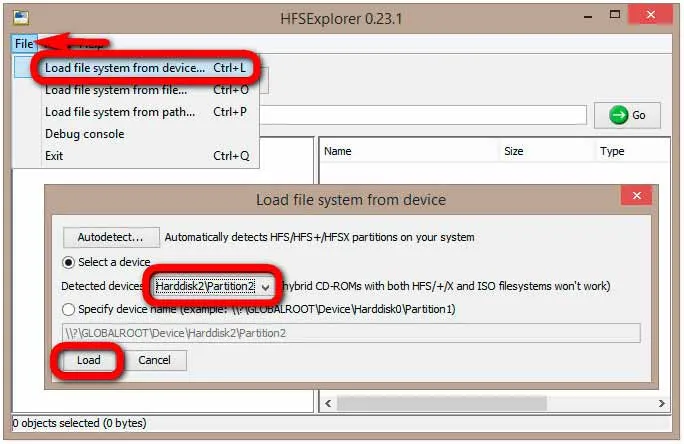
Остальное просто, в древовидной структуре слева выберите путь, справа — нужные вам файлы. И либо запустить их, либо скопировать. Копирование осуществляется простым перетаскиванием в среде Windows. Или с помощью опции «Экспорт данных» контекстного меню.
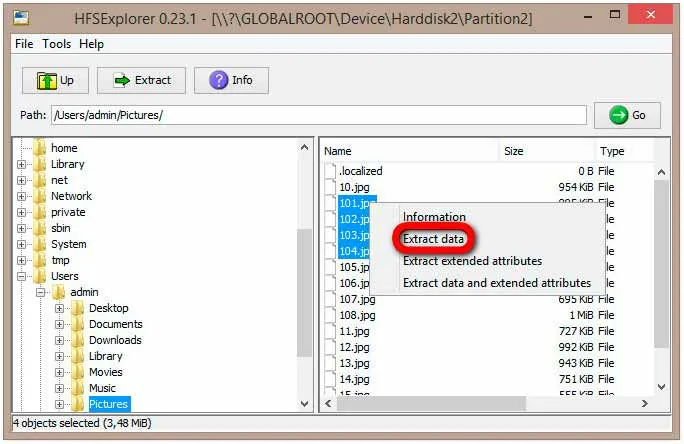
Диспетчер файлов TransMac
Аналогично предыдущей программе. Но за отдельную плату — TransMac. В интерфейсе также реализован доступ к диску с HFS+. Просмотр и копирование данных. Удаление и запись не поддерживаются. Только TransMac обеспечивает немного лучшую поддержку носителей APFS, HFS, HFS+, «.dmg», «.dmgpart», «.sparsebundle» и «.sparseimage».
Кроме того, он может предложить некоторые функции для работы с изображениями «.dmg». В частности, запись их на оптические диски. Хранение и извлечение содержимого оптических дисков и флэш-накопителей. Что касается программного обеспечения с ограничениями в плане записи данных на диски Mac и архаичного вида интерфейса.
TransMac стоит дорого — почти 59 долларов. Но у него есть бесплатная полнофункциональная пробная версия. Который вы можете использовать в течение 15 дней. Хотя формат таймера обратного отсчета может показаться немного неудобным.
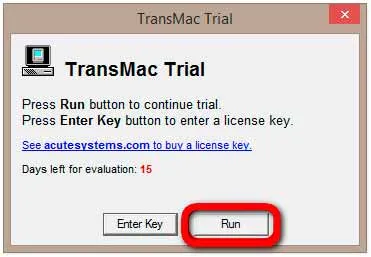
Запустите TransMac от имени администратора. В древовидной структуре выберите диск HFS+ слева. Откройте путь, выберите файлы справа, откройте или скопируйте их. Копирование путем перетаскивания или отбрасывания. Или воспользуйтесь опциями команды из контекстного меню.
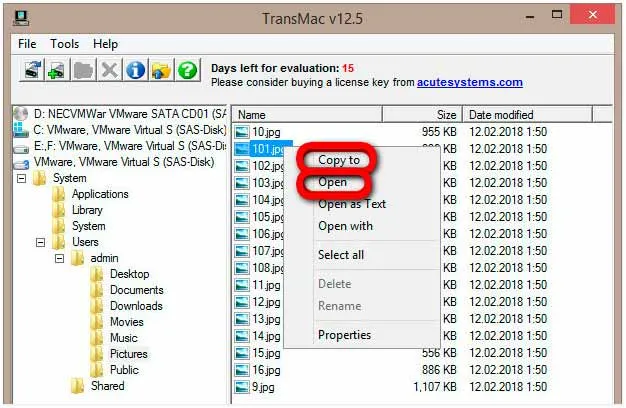
Плагин для Total Commander
Люди, которые используют TotalCommander для работы с содержимым Windows. Популярный файловый менеджер среди опытных пользователей — может использоваться для просмотра и копирования данных на диски HFS+. DiskInternals Reader добавляет доступ к файловым системам Linux и Mac OS, особенно HFS и HFS+. Распакуйте загруженный файл дополнения в окне Total Commander, чтобы можно было установить дополнение.
Третьей и последней рекомендацией для чтения дисков APFS в Windows является UFS ExplorerStandardRecovery. Опять же, это платная опция. Стоимость приложения составляет 21,95 евро.
MacDrive.
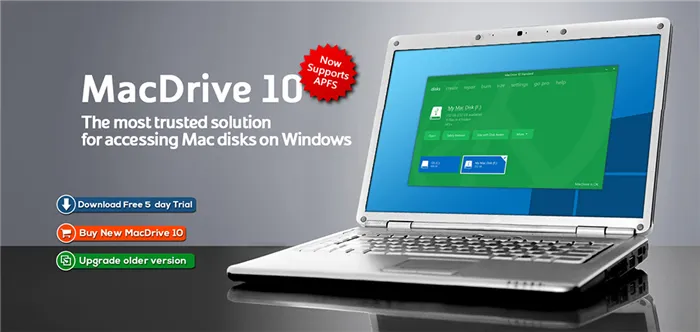
Я начинаю обзор с лучшего и наиболее стабильного решения — MacDrive. Я только что написал, что APFS не поддерживается, но последняя версия, MacDrive 10.5 + APFS (beta), может читать диски, отформатированные с помощью новой файловой системы Apple. Чтение и копирование файлов с таких разделов в настоящее время функционирует, хотя статус бета-версии указывает на то, что оно все еще тестируется и улучшается. Однако есть и другое ограничение: поддержка APFS в настоящее время доступна только в Windows 10, а MacDrive не поддерживает зашифрованные диски APFS (что весьма прискорбно).
С дисками HFS + нет никаких ограничений на работу; MacDrive позволяет легко читать и записывать данные на эти разделы, открывать резервные копии TimeMachine и копировать файлы на диски Windows. В Windows добавляется специальный драйвер.
Стандартная лицензия MacDrive стоит 49,99 долларов США. Если вы не хотите использовать эти устройства регулярно, можно воспользоваться бесплатной пятидневной пробной версией.
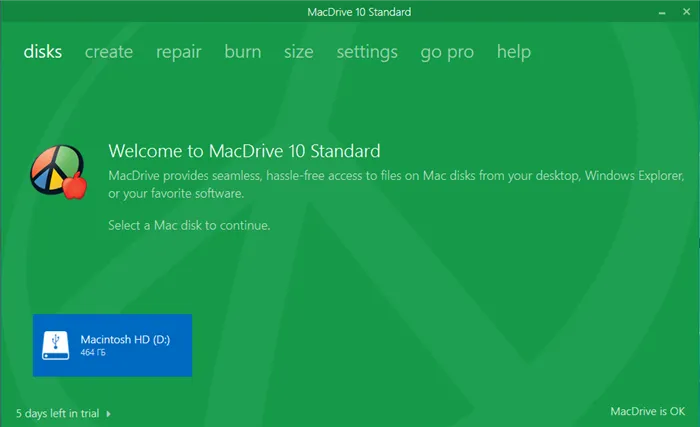
Paragon HFS + для Windows
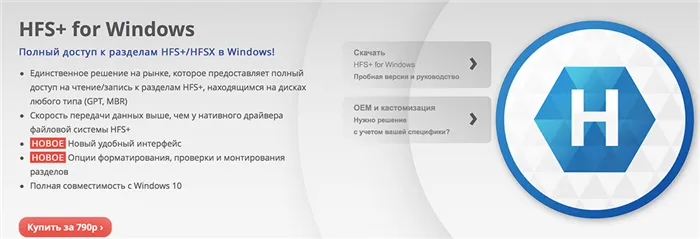
По неизвестным причинам Paragon HFS + считается наиболее распространенным драйвером для поддержки HFS + в Windows и должен работать со всеми типами дисков GPT и MBR. Почему я пишу об этом продукте очень скептически? Проблема в том, что, несмотря на то, что сайт утверждает, что он полностью совместим с Windows 10, после перезагрузки (обязательное действие после установки), это отвращение успешно сбросило мою 10-ку до синего экрана.
И это, что удивительно, устраняет негативное влияние других программ на чистую, только что установленную Windows 10. Мне пришлось загрузиться в безопасном режиме (когда я отключил загрузку драйверов дополнений) и удалить эту чертову штуку с компьютера. Обратите внимание, что Paragon HFS + не является бесплатным. Лицензия стоит 790 рублей (мне хватило 10-дневной пробной версии).
HFSExplorer.
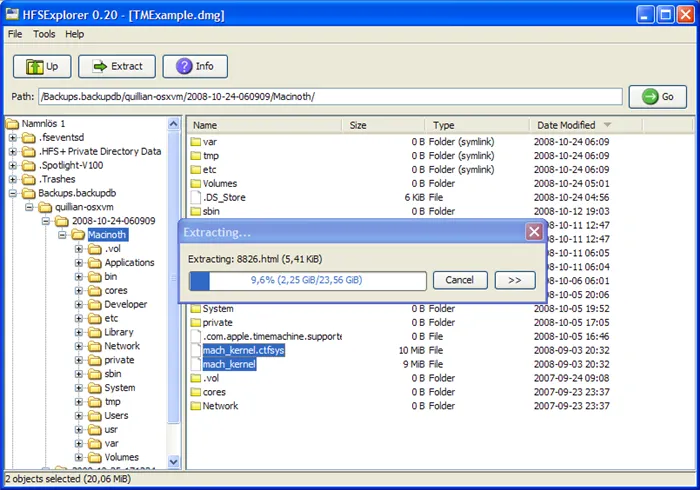
Первые два варианта поддержки HFS + включали использование специальных драйверов для Windows, позволяющих системе получить доступ и понять такие диски системного уровня. При использовании специальных приложений для этой цели доступ к файлам разделов HFS+ возможен только через эти приложения. Я знаком с некоторыми из этих утилит, включая бесплатные HFSExplorer и TransMac (с платной пробной версией).
HFSExplorer позволяет просматривать и копировать файлы с дисков HFS+. Вы также можете создавать образы дисков HFS+ для последующего использования. Конечно, это не так удобно, как использование драйвера MacDrive, но зато совершенно бесплатно.
Если вы нашли эту статью полезной, не стесняйтесь поставить лайк и поделиться ею со своими друзьями.
Как разделить диск в Windows 1 как работает панель задач и кнопка пуск в Windows 10 как Windows Wall открыть порты разобрать беспроводную клавиатуру Apple сеть с Windows на Mac принтер
Поддерживаются необработанные копии бит в бит, а также виртуальные диски в таких распространенных форматах, как VMDK, VDI, VHD и VHDX. Разработчики уже работают над поддержкой .E01 и .EX0.
Использование HFSExplorer (HFS+)
Другой способ просмотра файлов на флеш-накопителях Mac OS и копирования их на компьютер с помощью Windows — это использование программы HFSexPlorer. Она совершенно бесплатна, но, как и в первом случае, данные доступны только для чтения. Это означает, что вы не можете удалять файлы с флэш-накопителя или копировать новые файлы. Он предназначен только для чтения. Также стоит отметить, что для работы HFSexPlorer требуется Java. Его можно загрузить по этой ссылке.
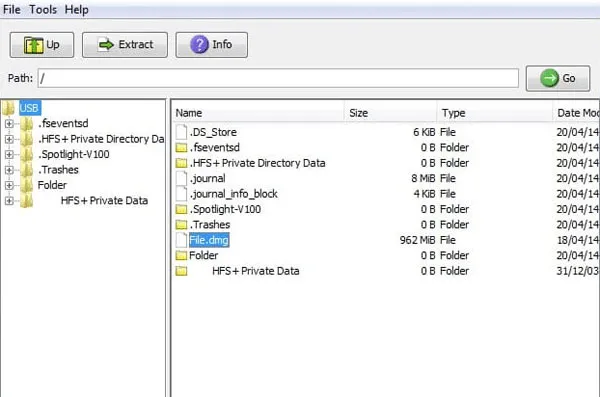
Чтобы открыть устройство Flash HFS+, подключите его к компьютеру, нажмите на File в левом верхнем углу и выберите Load file system from device. Остальное делает программа. Просто проверьте содержимое подключенного диска, и вы сможете копировать файлы с файла на компьютер с помощью простой передачи и депонирования.
К сожалению, HFS Exploration не поддерживает интеграцию с Windows Exploration. Поэтому вы можете использовать файлы только в окне программы.
Если вам необходимо выполнить функции для чтения дисков HFS+ и APFS, а также просто описать данные о них, используйте следующие методы
Использование Paragon HFS+ for Windows и Paragon APFS for Windows для обеспечения полной поддержки HFS+ и APFS в Windows
Если вы не хотите читать файлы с флешек или внешних накопителей типа жесткого диска, вы можете использовать программу Paragon HFS+ для Windows и Paragon APFS для Windows. Обе программы обеспечивают полную интеграцию с Windows exploration. Это означает, что вы можете просто открыть флэш-накопитель в проводнике Windows и работать с ним. Java или другие материалы не установлены. Кроме того, с флэш-накопителем может работать практически любое приложение, будь то программа управления фотографиями или любая другая программа.
Еще одна причина использовать Paragon HFS+ для Windows и Paragon APF для Windows — высокая скорость передачи данных. Это особенно заметно по сравнению с HFSexPlorer.
Однако за скорость и удобство приходится расплачиваться. Стоимость составляет 24 доллара США. Также доступна 10-дневная пробная версия.
Обратите внимание, что если вы получаете ошибку «недоступное загрузочное устройство», войдите в BIOS или UEFI и установите для параметра SATA значение «IDE», затем запустите операционную систему в безопасном режиме (см. раздел Как войти в безопасный режим в Windows для получения инструкций) и выполните «Сброс системы». Затем снова войдите в BIOS/UEFI и перенастройте ‘ACHI’ для квартиры SATA.
Использование MacDrive для обеспечения работы HFS+ флэшки в Windows
Еще одно приложение, которое позволяет формуле Mac OS функционировать должным образом, называется MacDrive.
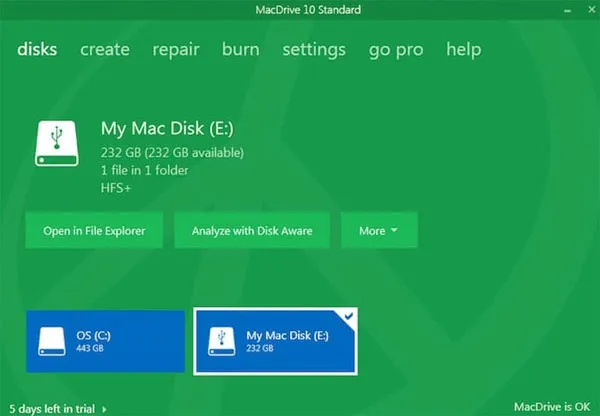
Как и Paragon, он предлагает интеграцию с Windows Exploration, что делает его очень удобным для пользователя.
Стоимость программы составляет 50 долларов США. Существует также пятидневный пробный период.
Однако MacDrive поддерживает только диски HFS+. Если вам нужно использовать диск, на котором используется файловая система APFS, рекомендуется использовать
Эта программа поддержки реализуется двумя программами — MacDrive for Windows и Paragon HFS+. Счета выставляются обоим. Первый стоит около 50 долларов США. Второй значительно дешевле — 790 рублей. Это всего лишь 12 долларов США. Поэтому последний включен в обзор.
Paragon HFS+ for Windows и Paragon APFS for Windows (чтение и запись)
Цена: 1 440 рублей, с 10-дневным тестовым периодом.
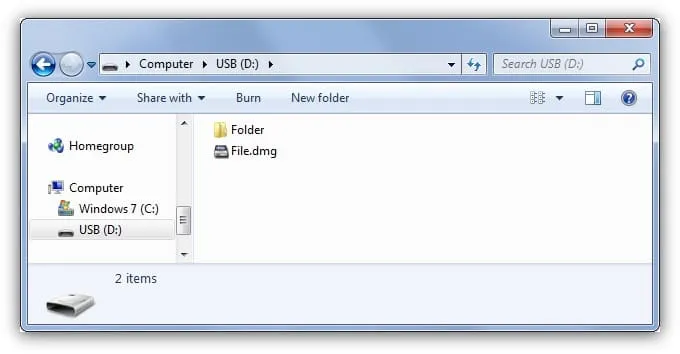
Мы платим деньги — но есть полный доступ к чтению и регистрации на Mac -Flash, подключенном к компьютеру с Windows. Кроме того, файлы работают быстрее, чего нельзя сказать о предыдущей программе. Фактически, Paragon HFS+ (или APFS) для Windows имеет HFS+ (или APFS), встроенную в Windows Explore. В результате любое приложение может читать и записывать файлы в формате ‘Mac’, который оно не понимает. Это удобно и безопасно, поскольку нет необходимости устанавливать нестабильную Java на вашем компьютере.
И да — если вам нужно прочитать HFS+ (или APFS) — флэш-память под Windows один раз в жизни (а обычно так и бывает), то 10-дневного «теста» будет достаточно. Что угодно.
Полезный совет: Если вы получаете ошибку ‘inaccessible_boot_device’, загрузитесь в bios, выберите idea в настройках SATA, запустите режим безопасности Windows, выполните сброс системы, затем вернитесь в BIOS и измените старые настройки SATA на AHCI. Изменения.
MacDrive (HFS+, чтение и запись)
Цена: $50, бесплатная 5-дневная пробная версия.
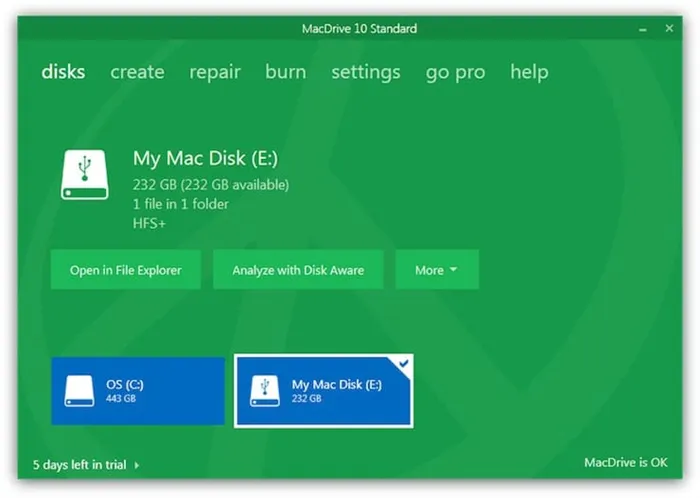
Самый точный выбор из всех представленных. Как и решение Paragon, оно обеспечивает полный доступ к чтению/регистру через исследование Windows и высокую производительность. Есть также инструменты для восстановления и сшивания дисков — все на известных файловых системах Mac.
Как видите, RS Mac Recovery очень проста в использовании и может восстанавливать данные как непосредственно на сервер, так и на компьютер. Это делает его очень подходящим как для системных менеджеров с продвинутыми знаниями компьютера, так и для новичков без глубоких компьютерных знаний.
Или отформатируйте диск Mac для Windows
Если у вас есть диск MAC и он пропал, вы не застряли с файловой системой Mac навсегда. После восстановления файлов с диска с помощью одного из вышеперечисленных инструментов диск можно настроить и преобразовать в стандартную сегментацию FAT32, которая работает с большинством устройств.
Форматирование удаляет все файлы на диске, поэтому убедитесь, что вы сделали резервную копию своих файлов. Для настройки накопителя используйте диалог, который появляется при подключении накопителя к компьютеру.
Прочитайте руководство, чтобы узнать больше об использовании fat32
























